
สารบัญ:
- ผู้เขียน John Day [email protected].
- Public 2024-01-30 13:05.
- แก้ไขล่าสุด 2025-01-23 15:12.


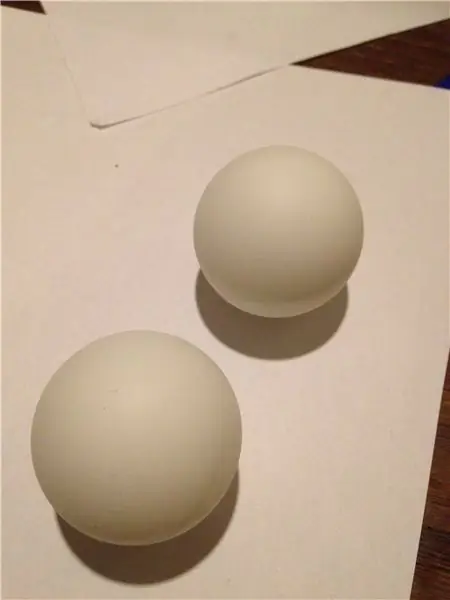
ฉันทำงานเป็นผู้ควบคุมเครื่อง CNC และฉันคิดว่าฉันมีงานที่ยอดเยี่ยมมาก แต่ฉันต้องการพิสูจน์ตัวเองว่าฉันสามารถเป็นผู้นำโครงการของตัวเองได้ ฉันเรียนเทคโนโลยีการควบคุมที่มหาวิทยาลัยแต่ฉันไม่มีโอกาสได้ฝึกฝนสิ่งนั้นในที่ทำงาน ฉันจึงตัดสินใจว่าจะเดินหน้าต่อไป เป็นเรื่องที่น่าตื่นเต้นมากที่พบว่าเทคโนโลยีสามารถเข้าถึงได้ในปัจจุบัน ฉันต้องการสร้างหุ่นยนต์ในอนาคตและฉันคิดว่าดวงตาเป็นจุดเริ่มต้นที่ดี
ขั้นตอนที่ 1: นี่คือสิ่งที่คุณต้องการ
วัสดุ:
- ลูกปิงปองสีขาว 2 ลูก
- ท่อระบายความร้อนด้วยน้ำหัวกลม
เครื่องมือ:
- ปืนกาวร้อน
- โรงสีกลม
- เลื่อย
- ค้อน
ขั้นตอนที่ 2: ดวงตา
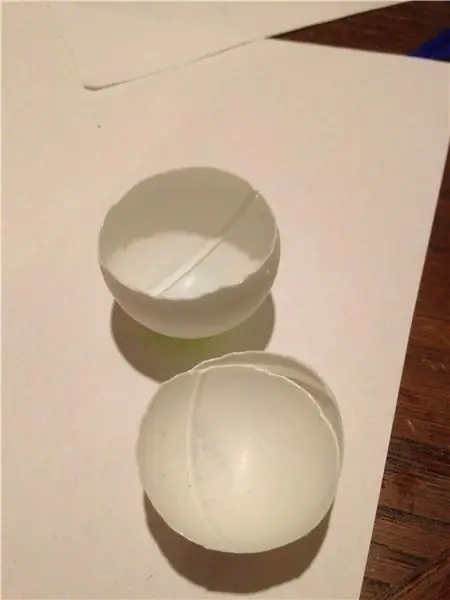

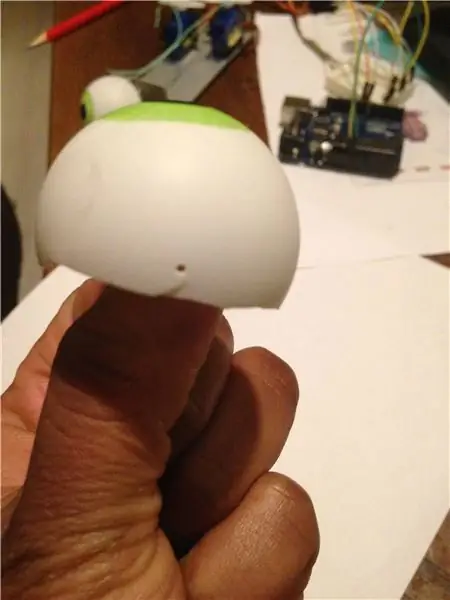
ตัดบอลแต่ไม่ผ่าครึ่ง ให้ส่วนหนึ่งใหญ่กว่าอีกส่วนหนึ่งมาก เราตัดลูกบอลเพื่อใส่บางอย่างข้างใน และเราต้องการขอบเพื่อเจาะรูที่ช่วยควบคุมดวงตา
ทาสีและเจาะรู
ขั้นตอนที่ 3: การหมุนของวันศุกร์
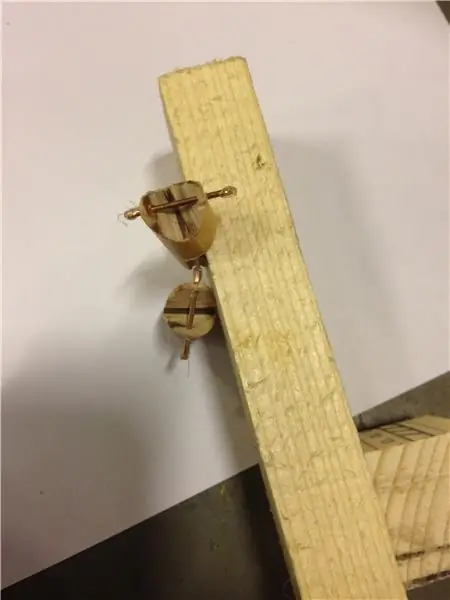



ฉันไม่ต้องการตาที่เคลื่อนจากด้านหนึ่งไปอีกข้างหนึ่งเท่านั้น ฉันเห็นผู้สอนจำนวนมากแต่ไม่สามารถเข้าใจวิธีทำให้เป็นไปได้ ในที่สุดฉันก็พบวิดีโอบน You-Tube แต่ฉันไม่ต้องการซื้อ ฉันลองใช้ไม้และโลหะจากคลิปเป็นครั้งแรก ฉันยึดหมุดด้วยปืนกาว แต่ฉันไม่พอใจกับผลลัพธ์ที่ได้ ในฐานะที่เป็นคนงานในโรงงานอุตสาหกรรม ฉันสามารถเข้าถึงหลายสิ่งหลายอย่าง ฉันสังเกตเห็นว่าท่อระบายความร้อนด้วยน้ำหัวกลมดูเหมือนกับสิ่งที่ฉันต้องการ แต่มันแน่นจนหมุนได้อิสระ ฉันกัดภายในส่วนแล้วส่วนของฉันก็พร้อมที่จะหมุนฟรี
ขั้นตอนที่ 4: ฐาน



คุณสามารถใช้ค้อนงอฐานได้ คีมจับแบบตั้งโต๊ะช่วยให้ได้องศาที่สมบูรณ์แบบ 90° ให้แน่ใจว่าเจาะรูก่อนดัด ง่ายกว่ามาก.
ขั้นตอนที่ 5: ควบคุมดวงตา

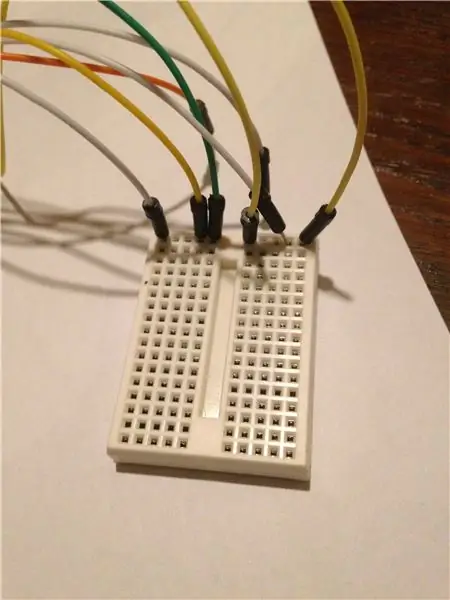

ขั้นตอนที่ 6: โปรแกรม
ฉันใหม่มาก เลยต้องการความช่วยเหลือเกี่ยวกับโปรแกรม คุณสามารถดูโครงการได้ที่นี่ ที่มาของฉัน
คัดลอกและวางโปรแกรมในสภาพแวดล้อม Arduino ของคุณ
#รวม
#define pi 3.14159265358979323846 #define twopi (2*pi) รัศมีวงกลมลอย = 50; //50 แต่ละด้าน - ไม่ต้องเพิ่มค่าขีด จำกัด สูงสุดของคุณอีกต่อไป float stepnumber = 360; สเต็ปแองเกิลลอย
#include // รวมไลบรารีเซอร์โวสำหรับการควบคุมเซอร์โว
เซอร์โว horServo; //เซอร์โวสำหรับการเคลื่อนไหวซ้าย/ขวา Servo vertServo; //เซอร์โวสำหรับการเคลื่อนที่ขึ้น/ลง
ไบต์ randomhor; //กำหนดตำแหน่งสุ่มแนวนอนตัวแปรไบต์ randomvert; //กำหนดตัวแปรตำแหน่งแนวตั้งแบบสุ่ม int randomdelay; //กำหนดตัวแปรหน่วงเวลาสุ่ม
#define HLEFTLIMIT 40 // กำหนดขีด จำกัด ซ้ายบนเซอร์โวแนวนอน (ซ้าย/ขวา) #define HRIGHTLIMIT 80 // กำหนดขีด จำกัด ขวาบนเซอร์โวแนวนอน (ซ้าย/ขวา)
#define VTOPLIMIT 70 // กำหนดขีด จำกัด บนเซอร์โวแนวตั้ง (ขึ้น / ลง) #define VBOTLIMIT 110 // กำหนดขีด จำกัด ล่างบนเซอร์โวแนวนอน (ขึ้น / ลง)
การตั้งค่าเป็นโมฆะ () { horServo.attach (8); //เซอร์โวแนวนอนบนพิน 8 vertServo.attach(9); // เซอร์โวแนวตั้งบนพิน 9 randomSeed (analogRead(0)); //สร้างค่าสุ่มโดยใช้พินอะนาล็อกที่ไม่ได้เชื่อมต่อ
สเต็ปแองเกิล = twopi/stepnumber; สำหรับ(int i = 0; i
x = แผนที่(x, 1-circleradius, circleradius, 0, 2*circleradius); y = แผนที่(y, 1-circleradius, circleradius, 0, 2*circleradius);
horServo.write(x); //เขียนไปยังเซอร์โวแนวนอน vertServo.write(y); // เขียนไปยังเซอร์โวแนวนอน
ล่าช้า(10); } }
วงเป็นโมฆะ () { randomhor = สุ่ม (HLEFTLIMIT, HRIGHTLIMIT); //กำหนดขีดจำกัด randomvert = สุ่ม (VTOPLIMIT, VBOTLIMIT); //กำหนดขีดจำกัดการสุ่มดีเลย์ = สุ่ม (1000, 4000); //เคลื่อนที่ทุกๆ 1 ถึง 4 วินาที
horServo.write(สุ่ม); //เขียนไปยังเซอร์โวแนวนอน vertServo.write(randomvert); // เขียนไปยังการหน่วงเวลาเซอร์โวแนวตั้ง (randomdelay); //หน่วงเวลาสุ่ม (ภายในค่าที่ตั้งไว้ด้านบน) }
แนะนำ:
วิธีตั้งค่าแอพ LED Demon Eye W / Smart Phone Bluetooth: 5 ขั้นตอน

วิธีตั้งค่าแอพ LED Demon Eye พร้อมสมาร์ทโฟน Bluetooth: คู่มือการติดตั้งนี้เกี่ยวกับวิธีตั้งค่าแอพที่เชื่อมต่อผ่าน Bluetooth แอปนี้สามารถพบได้ทั้งใน Apple Store และ Google Play ชื่อ "Happy Lighting"
Agri-2-Eye: 9 ขั้นตอน

Agri-2-Eye: สำหรับภาคเรียนแรกของปี 4 ของโรงเรียนวิศวกรรม เราเลือกทำงานเกี่ยวกับระบบติดตามผลทางการเกษตร ต้องมีการวัดค่าที่เกี่ยวข้องกับการเจริญเติบโตของพืช อุปกรณ์จะต้องใช้พลังงานอย่างอิสระและใช้โปรโตคอล LPWAN
Eye Guardian: Sound Triggered Eye Protection: 9 ขั้นตอน (พร้อมรูปภาพ)

Eye Guardian: การป้องกันเสียงที่กระตุ้นดวงตา: Eye Guardian คือ Arduino ที่ขับเคลื่อนด้วยเสียงเดซิเบลสูงอย่างต่อเนื่องซึ่งกระตุ้นการสวมใส่อุปกรณ์ป้องกันดวงตา โดยจะตรวจจับเสียงของเครื่องจักรกลหนักและลดแว่นตาป้องกันขณะใช้งานอุปกรณ์ โครงร่างในขั้นตอนแรก ฉันจะอธิบาย Inspirati
EYECOM - Eye Communicator: 3 ขั้นตอน

EYECOM - Eye Communicator: EYECON - Eye Communicator ช่วยให้คนพิการสื่อสาร ช่วยเหลือผู้พิการ เน้นสำหรับคนที่ไม่สามารถพูดและไม่สามารถใช้มือได้ EYECOM ใช้ Tobii Eye Tracker 4C สำหรับ aprox 160 Eur สำหรับการสแกนดวงตาและซอฟต์แวร์สำหรับเมาส์ควบคุม สามารถ
Deal With It Eye Shield (สำหรับการปรับวิสัยทัศน์เมื่อตื่นนอน): 35 ขั้นตอน

Deal With It Eye Shield (สำหรับการปรับการมองเห็นเมื่อตื่นนอน): ปัญหาใหญ่: เมื่อเราตื่นจากการนอนหลับและเพื่อนของเราเปิดไฟในห้อง พวกเราส่วนใหญ่จะตาบอดในทันทีเพราะแสงของเราต้องการเวลาในการปรับจาก สภาพแวดล้อมที่มืดมิดไปสู่ความสดใส จะทำอย่างไรถ้าเราต้องการแก้
